Publisert 21. Februar 2025, 12:01
Sist oppdatert 18. Mars 2025, 10:10
Sette opp to-faktor-autentisering for Feide
Du skal bruke den samme appen som du allerede bruker til to-faktor i Microsoft, men du må aktivere Feide som en ny tjeneste.
Åpne Microsoft Authenticator på telefonen din for å komme videre. Har du ikke appen kan du søke den opp fra Appstore
- På Mac-en din, gå til denne adressen i nettleser:
- https://feide.ldh.no/mfasetup
- Velg ønsket språk og velg Ansatt
- Trykk deretter på «Aktiver konto / glemt passord»

- Skriv inn Feide-brukernavn og personnummer og trykk «Valider»
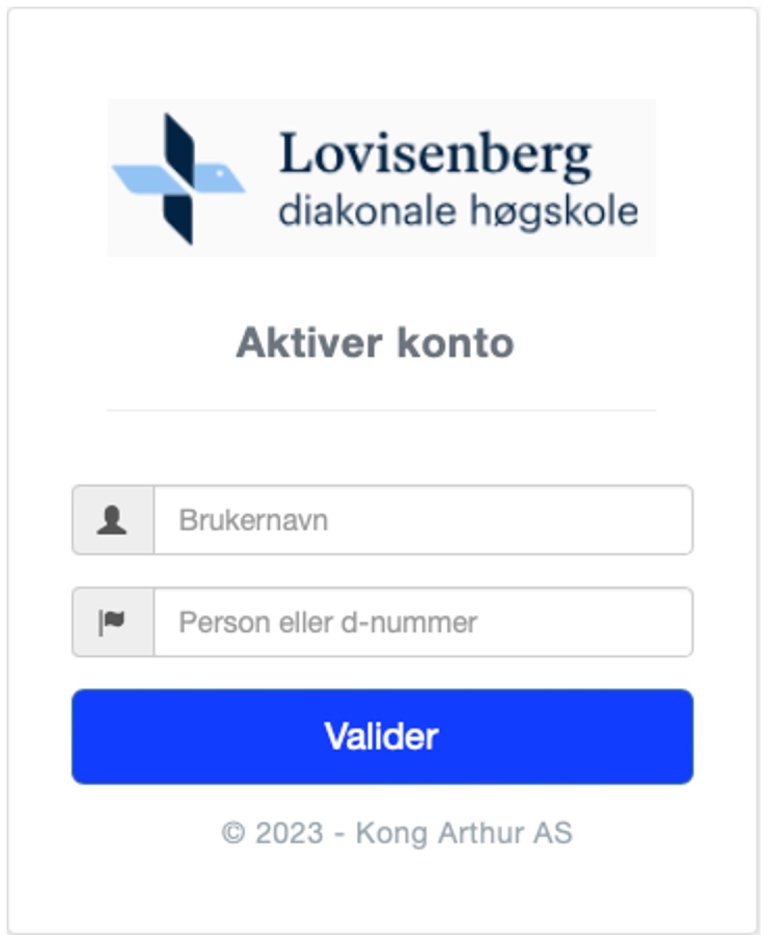
- Det er ikke nødvendig å bytte passord for å aktivere to-faktor.
- Du trenger bare QR-koden fra dette skjermbildet, alt annet kan du se bort i fra.
- Gå til Authenticator-appen på mobilen din.
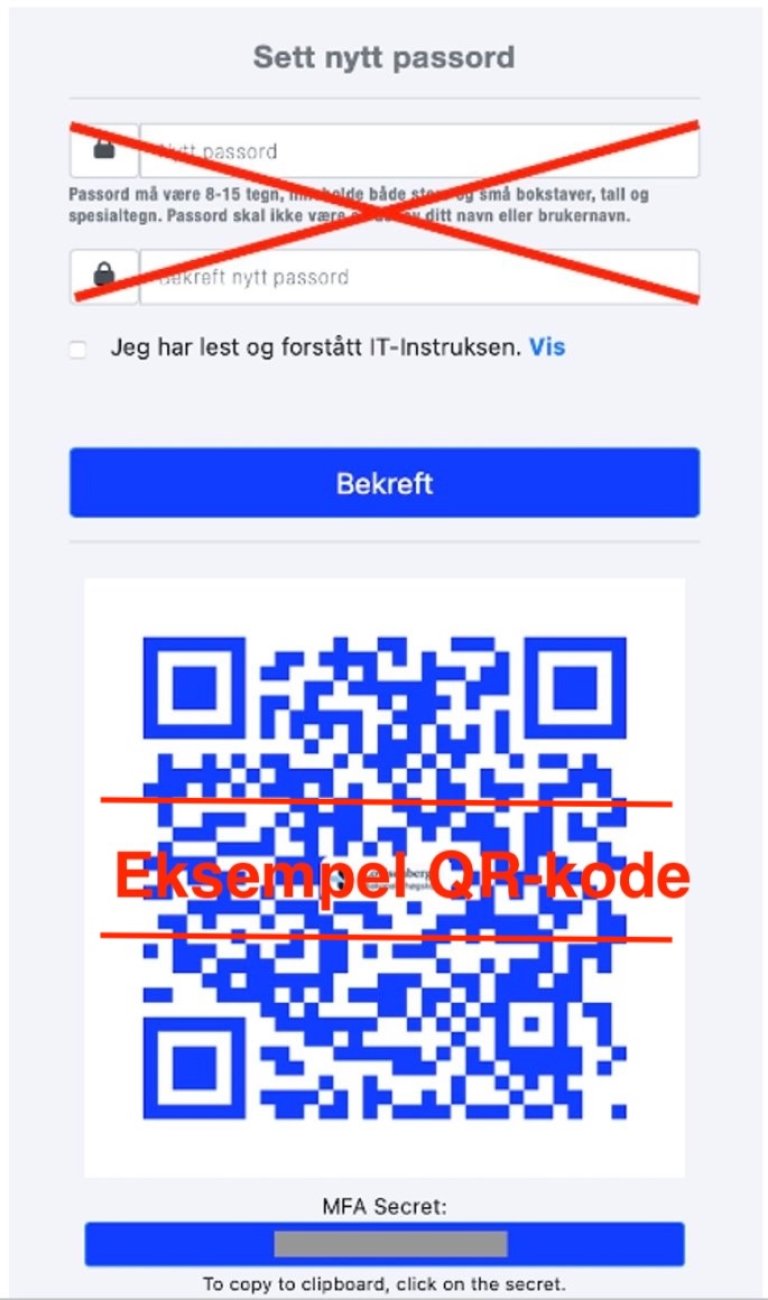
- I Authenticator appen på mobilen; trykk på + øverst i høyre hjørne.
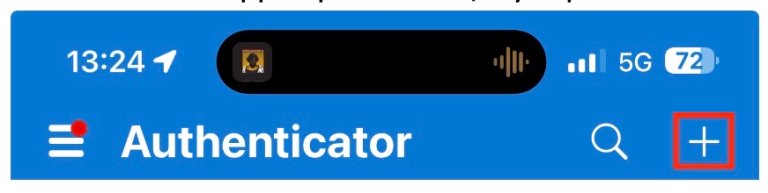
- Velg «Jobb- eller skolekonto» og trykk så på «Skann QR-kode» i dialogboksen som kommer opp.
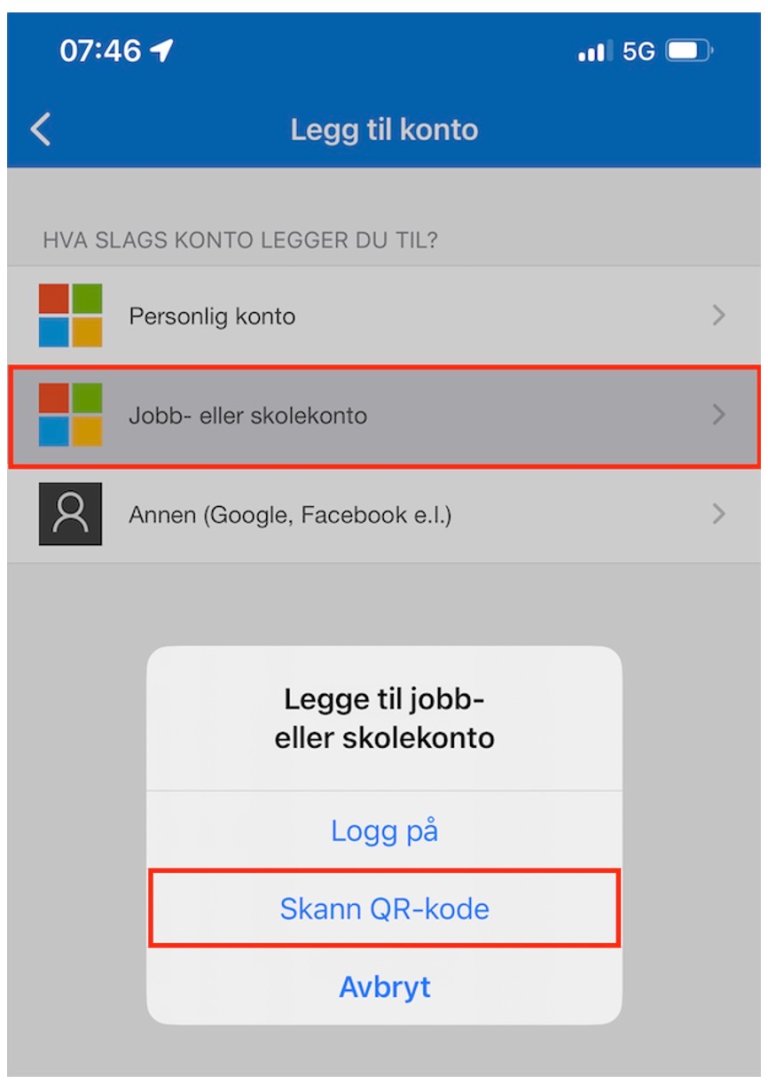
- Skann QR-koden du har på skjermen din (QR-koden i denne bruksanvisningen er bare et eksempel og kan ikke brukes)
Innlogging med tofaktorautentisering i FEIDE
Når QR-koden er skannet er alt ferdig konfigurert. Du kan nå gå til en tjeneste med Feide-pålogging. (OBS: Du ikke må logge inn med koden før 24.mars). Når du nå logger på Feide-tjenesten må du først skrive inn Feide-brukernavn og passord som vanlig
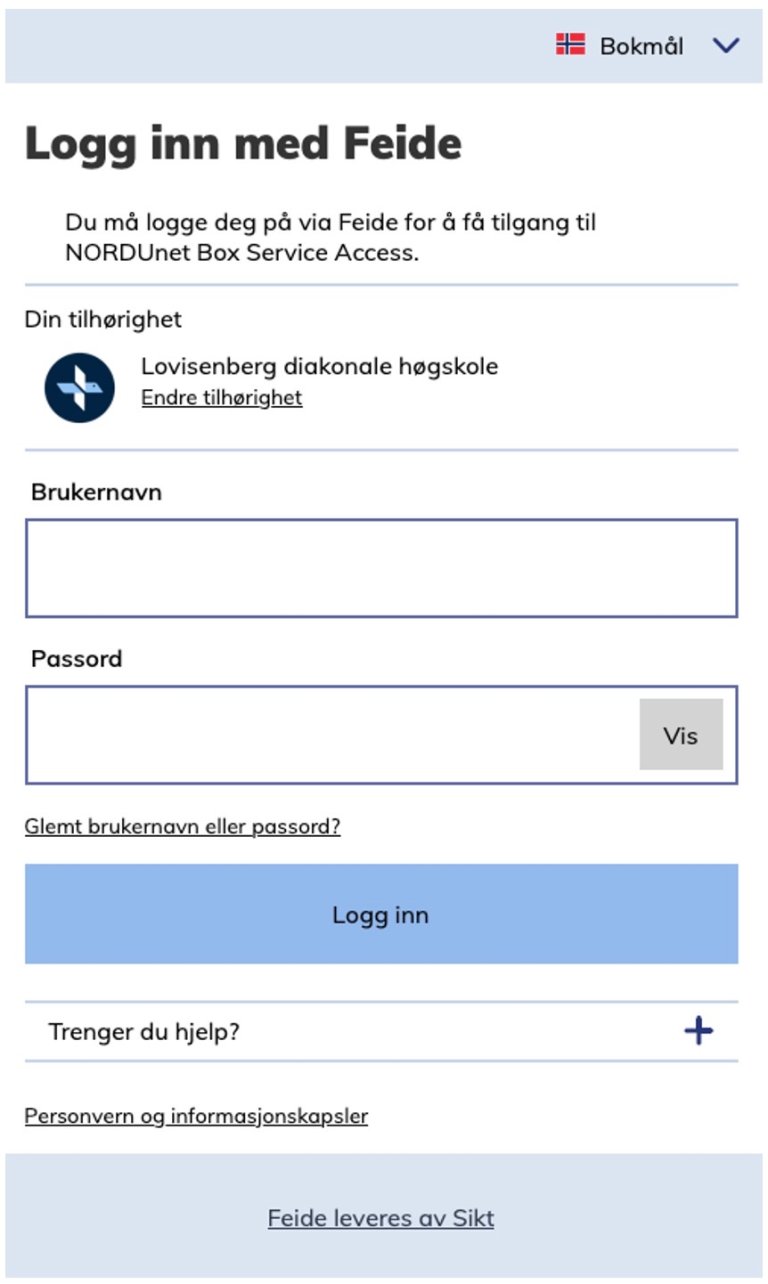
- Deretter må du åpne Microsoft Authenticator-appen på telefonen din og hente den 6-sifrede koden som du taster inn i bildet du nå har fått på opp på skjermen:
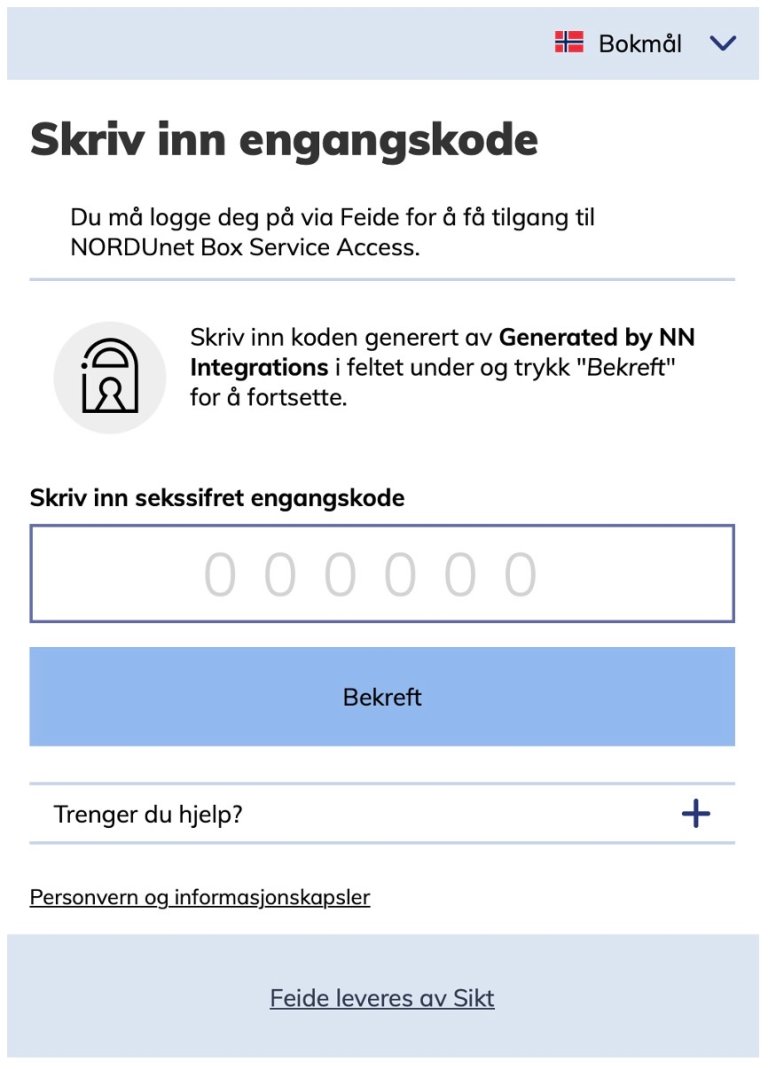
- Feidekonten din er nå ferdig konfigurert med to-faktor.
- Har du problemer eller trenger hjelp, ta kontakt med Læringsstøtte.